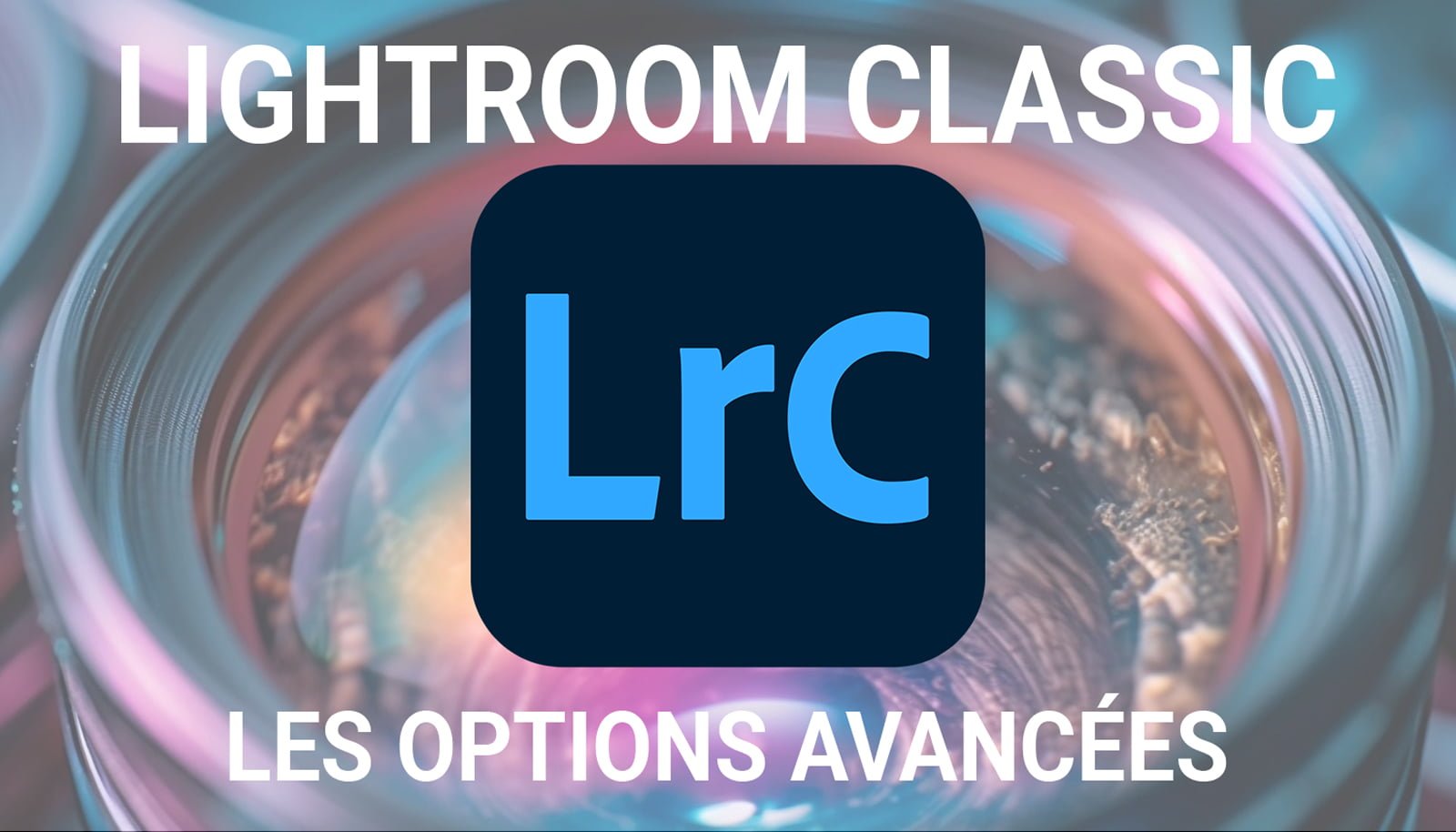Lorsque vous prenez une photo, il peut arriver que l’exposition ne soit pas parfaite. Une image sur exposée est l’une des erreurs les plus courantes en photographie. Heureusement, avec les outils de post-traitement disponibles dans Lightroom, il est possible de corriger facilement ce problème et de transformer une photo sur exposée en une image équilibrée et pleine de détails.
Voici quelques étapes à suivre pour effectuer le post-traitement d’une image sur exposée dans Lightroom :
1. Importez votre image
Tout d’abord, ouvrez Lightroom et importez l’image surexposée que vous souhaitez corriger. Vous pouvez le faire en cliquant sur « Importer » dans le coin inférieur gauche de l’écran.
2. Réglez l’exposition
Une fois l’image importée, accédez au module « Développement » en cliquant sur l’onglet correspondant en haut de l’écran. Dans le panneau de droite, vous trouverez plusieurs outils d’édition. Pour corriger l’exposition, faites glisser le curseur « Exposition » vers la gauche pour réduire la luminosité de l’image. Continuez à ajuster jusqu’à ce que l’image soit correctement exposée.
3. Ajustez les hautes lumières
Les hautes lumières surexposées sont souvent responsables de la perte de détails dans une image. Pour les récupérer, faites glisser le curseur « Hautes lumières » vers la gauche pour réduire les zones surexposées. Veillez à ne pas trop les réduire, car cela pourrait rendre l’image trop sombre.
4. Augmentez le contraste
Une image surexposée a souvent un manque de contraste. Pour y remédier, augmentez le curseur « Contraste » dans le panneau de développement. Cela aidera à rendre les couleurs plus vives et à donner plus de profondeur à l’image.
5. Réglez les tons clairs et les tons foncés
Pour affiner davantage les détails de l’image, vous pouvez ajuster les curseurs « Tons clairs » et « Tons foncés ». Faites glisser le curseur « Tons clairs » vers la droite pour éclaircir les zones sombres de l’image, et le curseur « Tons foncés » vers la gauche pour assombrir les zones surexposées.
6. Utilisez l’outil de récupération des hautes lumières
Lightroom propose également un outil spécifique pour récupérer les détails dans les zones surexposées. Pour l’utiliser, cliquez sur l’outil « Récupération des hautes lumières » dans la barre d’outils située en haut de l’écran. Ensuite, cliquez et faites glisser sur les zones surexposées de l’image pour récupérer les détails.
7. Ajustez la balance des blancs
Une image surexposée peut également avoir une balance des blancs incorrecte. Pour corriger cela, utilisez le curseur « Température » dans le panneau « Balance des blancs » pour ajuster les tons chauds ou froids de l’image. Faites des ajustements subtils jusqu’à obtenir une balance des blancs naturelle.
8. Affinez les détails
Enfin, pour améliorer la netteté et les détails de l’image, utilisez les curseurs « Clarté » et « Netteté » dans le panneau de développement. Faites glisser le curseur « Clarté » vers la droite pour augmenter la définition des détails, et le curseur « Netteté » pour affiner les contours.
Une fois que vous avez terminé d’ajuster tous les paramètres, n’oubliez pas de sauvegarder votre image en cliquant sur le bouton « Exporter » en bas à droite de l’écran. Vous pouvez choisir le format et la qualité souhaités pour l’image exportée.
En conclusion, le post-traitement sur Lightroom est un outil puissant pour corriger les erreurs d’exposition, y compris les images sur exposées. En suivant ces étapes simples, vous pourrez transformer une photo sur exposée en une image équilibrée et pleine de détails. N’hésitez pas à expérimenter avec les différents outils et réglages pour obtenir le résultat souhaité.